Πώς να δημιουργήσετε ένα φάκελο στο Android 6. Πώς να δημιουργήσετε ένα φάκελο για το Android: ένας λεπτομερής αλγόριθμος
Υπολογιστές tablet Απολαύστε ιδιαίτερη δημοτικότητα. Δεν είναι πρακτικά κατώτεροι Κινητά τηλέφωνα, και σε ορισμένες πτυχές, το υπερβαίνει ακόμη και τους υπερβεί. Tablet Lenovo με εγκατεστημένο Κάρτα microSD Σας επιτρέπει να αποθηκεύσετε έναν τεράστιο αριθμό εφαρμογών.
Για Γρήγορη πρόσβαση Οι χρήστες μπορούν να δημιουργήσουν νέους φακέλους στα αρχεία. Μπορείτε να το κάνετε με διάφορους τρόπους. Το άρθρο θα συζητήσει τον τρόπο δημιουργίας ενός φακέλου σε ένα tablet ή ένα smartphone από τον κατασκευαστή Lenovo.
Στην επιφάνεια εργασίας tablet μπορείτε να τοποθετήσετε τα εικονίδια του προγράμματος ή τα widgets. Είναι δυνατόν να δημιουργηθούν αρκετές "οθόνες", αλλά δεν είναι πολύ βολικό. Ο πιο βέλτιστος τρόπος ταξινόμησης των ετικετών στην επιφάνεια εργασίας είναι η δημιουργία φακέλων.
Για να δημιουργήσετε ένα φάκελο, πρέπει να επιλέξετε την εφαρμογή και να την μετακινήσετε στην ετικέτα στην ετικέτα ενός άλλου προγράμματος. Ένας φάκελος θα εμφανιστεί στο tablet ή στην επιφάνεια εργασίας, στην οποία οι προηγουμένως επιλεγμένες εφαρμογές θα αποθηκευτούν. Για να αλλάξετε το όνομα του καταλόγου, πρέπει να κάνετε κλικ σε αυτό και να εισαγάγετε το όνομα στο κατάλληλο πεδίο.
Για να προσθέσετε μια νέα συντόμευση στο φάκελο, πρέπει να εκτελέσετε τα ακόλουθα βήματα:
- Πατήστε στο εικονίδιο του καταλόγου.
- Στο στοιχείο "Προσθήκη".
- Στο παράθυρο που ανοίγει, επιλέξτε μία ή περισσότερες εφαρμογές.
- Αποθήκευση αλλαγών χρησιμοποιώντας το κουμπί "Τέλος".
Ή μπορείτε να προσθέσετε μια εφαρμογή στον φάκελο που δημιουργήθηκε προηγουμένως μετακινώντας μια συντόμευση. Αυτός είναι ο πιο βολικός τρόπος.
Διαχείριση αρχείων
Ο διαχειριστής αρχείων είναι Λειτουργικό εργαλείοπου πρέπει να υπάρχει σε οποιοδήποτε tablet. Με αυτό, μπορείτε να βρείτε ένα νέο αρχείο, να διαγράψετε τον κατάλογο, κλπ.
Η διαδικασία δημιουργίας ενός φακέλου στο τηλέφωνο ή στο tablet Lenovo μπορεί να διαφέρει ανάλογα με το χρησιμοποιούμενο Διαχείριση αρχείων. Για παράδειγμα, για να δημιουργήσετε έναν νέο κατάλογο στον αγωγό ES, χρειάζεστε:
- Εισαγάγετε τη διεπαφή του προγράμματος.
- Στο κάτω μενού, επιλέξτε το στοιχείο "Δημιουργία", στη συνέχεια πατήστε στο στοιχείο "Φάκελος".
- Καταχωρίστε το όνομα του καταλόγου και κάντε κλικ στο κουμπί "OK".
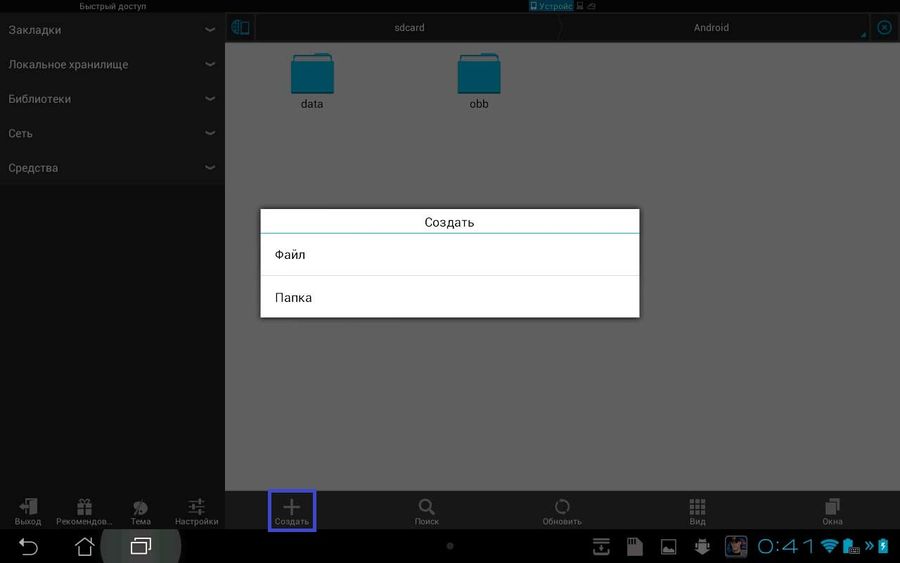
Πώς να διαγράψετε ένα φάκελο;
Για να διαγράψετε το φάκελο από την επιφάνεια εργασίας, πρέπει να ανοίξετε το μενού χρησιμοποιώντας μια μακρά πατήστε στον κατάλογο και επιλέξτε Διαγραφή στοιχείου. Μετά από αυτό, ο κατάλογος θα εξαφανιστεί.
Για να διαγράψετε τον κατάλογο από τον διαχειριστή αρχείων (σε αυτή την περίπτωση, ο αγωγός ES), πρέπει να επισημάνετε το φάκελο, να επιλέξετε το στοιχείο "Διαγραφή" και να επιβεβαιώσετε την εκτέλεση από το κουμπί "OK".
Οι φάκελοι σας επιτρέπουν να εξοικονομήσετε χρόνο, καθώς μπορείτε να συλλέξετε τις πιο χρησιμοποιούμενες εφαρμογές σε ένα μέρος. Επιπλέον, για να τα δημιουργήσετε ή να τα διαγράψετε, θα χρειαστεί να εκτελέσετε μόνο μερικές απλές ενέργειες.

Υπάρχουν δύο τρόποι, ένας από αυτούς θα σας ταιριάζει σίγουρα, απλά εξαρτάται από την έκδοση του Android.
1. Πατήστε και κρατήστε πατημένο το δάχτυλό σας ελεύθερο χώρο στην επιφάνεια εργασίας. Απολαύστε το μενού στο οποίο θέλετε να βρείτε "φάκελο". Rusham εκεί, εισάγετε το φάκελο Όνομα.
2. Το δρόμο για εκείνους των οποίων η προηγούμενη "δεν κυλάει". Όταν είμαι μακρύς πατήστε στην επιφάνεια εργασίας, παίρνω ένα dent στην οθόνη, όχι ο φάκελος. Σε αυτή την περίπτωση, πρέπει να ρίξετε τις ετικέτες στην επιφάνεια εργασίας που θέλετε να τοποθετήσετε στο φάκελο. Αυτό γίνεται έτσι: σφίξτε το εικονίδιο της εφαρμογής, εμφανίζεται η επιφάνεια εργασίας. Αφήσαμε το εικονίδιο σε οποιοδήποτε ελεύθερο χώρο. Στη συνέχεια, στην επιφάνεια εργασίας, βρίσκετε οποιοδήποτε εικονίδιο και τραβήξτε το δεξιά από την άλλη. Χάρη στη συγχώνευση δύο εικονιδίων, ο φάκελος σχηματίζεται. Μπορείτε να δημιουργήσετε αρκετούς τέτοιους φακέλους και να ταξινομήσετε τις εφαρμογές σας. Στον φάκελο για να αντιστοιχίσετε ένα όνομα, πρέπει να κάνετε κλικ σε αυτό. Πατώντας στο κάτω μέρος του ανοιχτού πλαισίου, ενεργοποιείτε το πληκτρολόγιο και μπορείτε να δώσετε το φάκελο ονόματος.
Εάν δεν δημιουργήσει ένα φάκελο (τι είδους δισκίο έχετε τέτοια;), εγκαταστήστε οποιοδήποτε γραφικό κέλυφος τρίτου μέρους - ένα εκτοξευτή, όπου υπάρχουν οδηγίες των φακέλων.
Πώς να δημιουργήσετε ένα φάκελο σε μονάδα flash micro-sd ή στην εσωτερική μνήμη του tablet
Για τους σκοπούς αυτούς, η εφαρμογή "Manager File" είναι κατάλληλη - πρότυπο ή οποιαδήποτε άλλη από την εγκατάσταση. Το κάνω αυτό: πηγαίνω στο διαχειριστή αρχείων μέσω του κύριου μενού, επιλέγω ένα μέρος όπου πρέπει να δημιουργήσετε ένα φάκελο. Στη συνέχεια, πατάω τρία κατακόρυφα σημεία στον κάτω πίνακα με τα κουμπιά ελέγχου. Στα δεξιά εμφανίζονται ένα μικρό παράθυρο όπου κάνω κλικ στο " Νέος κατάλογος", Εισάγετε το όνομα του φακέλου και κάντε κλικ στο κουμπί" Δημιουργία ". Σίγουρα μπορεί να είστε διαφορετικοί, αλλά καταλάβετε την ουσία. Στον διαχειριστή αρχείων ANTEK Explorer, ο φάκελος δημιουργείται πιέζοντας την κατακόρυφη τριπλή με την επάνω δεξιά πλευρά της οθόνης και επιλέξτε το στοιχείο Δημιουργία φακέλου.
Πόσοι χρήστες κινητού συστήματος κινητού συστήματος του Android στον κόσμο; Απίστευτο ποσό! Και πολλοί από αυτούς είναι συνηθισμένοι να προσαρμόζουν το gadget, λαμβάνοντας υπόψη τις δικές τους ατομικές προτιμήσεις. Η δυνατότητα δημιουργίας ενός φακέλου στο Android είναι εξαιρετικά σημαντικό: χωρίς αυτό να σχηματίσει ένα άνετο Περιβάλλον εργασίας Είναι αδύνατο στο smartphone ή το tablet.
Μέθοδοι δημιουργίας φακέλων σε τηλέφωνα και δισκία με λειτουργικό σύστημα Android
Σύροντας μία ετικέτα σε άλλη
Ωρες ωρες Εγκατεστημένες εφαρμογές Γίνεται τόσο πολύ στο smartphone ή το tablet σας που τα εικονίδια τους δεν τοποθετούνται σε μία οθόνη. Στη συνέχεια, η ανάγκη προκύπτει για την ομαδοποίηση ορισμένων προγραμμάτων για Γρήγορη αναζήτηση. Για να το κάνετε αυτό, θα χρειαστεί να δημιουργήσετε ένα ξεχωριστό φάκελο.
Για να συνδυάσετε τα εικονίδια στον κατάλογο, κάντε τα εξής:
- Κρατήστε το δάχτυλό σας ένα εικονίδιο και σύρετέ το σε αυτό με τον οποίο πρέπει να συνδυάσετε το πρώτο. Στη θέση του τελευταίου εικονιδίου, θα εμφανιστεί ο φάκελος και τα εικονίδια εφαρμογής θα είναι μέσα σε αυτό.
- Για να ξεκινήσετε το πρόγραμμα από το φάκελο, κάντε κλικ στο εικονίδιο. Όταν ανοίξει ο κατάλογος, εκτελέστε τη βρύση στο εικονίδιο της εφαρμογής που θέλετε να ανοίξετε.
- Ο φάκελος δημιουργείται χωρίς όνομα. Για να το αντιστοιχίσετε ένα όνομα, πατήστε το. Όταν ανοίξει ο κατάλογος, κάντε κλικ στην κεφαλίδα του - το πεδίο θα εμφανιστεί στο οποίο μπορείτε να κάνετε ένα όνομα.
- Για να προσθέσετε νέα εικονίδια, κάντε κλικ στο φάκελο και, στη συνέχεια, κάντε κλικ στο Plus δίπλα στον τίτλο και ελέγξτε τα εικονίδια που θα τοποθετηθούν στον κατάλογο. Επιλέγοντας, πατήστε στο κουμπί "Φινίρισμα" - τα εικονίδια που επισημαίνονται θα εμφανιστούν μέσα στο φάκελο.
- Για να επιστρέψετε την εφαρμογή στην "επιφάνεια εργασίας", ανοίξτε τον κατάλογο, τραβήξτε έξω Το επιθυμητό εικονίδιο Έξω από το φάκελο και τοποθετήστε το στο ελεύθερο τμήμα της οθόνης.
Σύρετε ένα εικονίδιο εφαρμογής στο άλλο για να δημιουργήσετε νέα ομάδα (φακέλους)
Μακρά βρύση στην επιφάνεια εργασίας
Σε smartphones και δισκία με το Android, είναι δυνατόν να προσθέσετε φακέλους στην "επιφάνεια εργασίας" μέσω επιπλέον μενού. Για να διαμορφώσετε έναν κατάλογο με αυτόν τον τρόπο χρειάζεστε:
- Εκτελέστε μια μακρά βρύση στην ελεύθερη θέση του "Desktop". Μετά από μια σύντομη δόνηση, εμφανίζεται ένα πρόσθετο μενού, στο οποίο θα πρέπει να επιλέξετε το στοιχείο "New Folder" (ή "Δημιουργία φακέλου").
- Καταχωρίστε το όνομα του δημιουργημένου καταλόγου. Στη συνέχεια, μπορείτε να προσθέσετε σε αυτό μεταφέροντας τα εικονίδια.
Σε ορισμένα μοντέλα samsung Smartphones Ο σχηματισμός ενός νέου φακέλου εκτελείται μέσω μιας μακράς βρύσης στο εικονίδιο "Μενού" στην κύρια οθόνη.
Πώς να δημιουργήσετε έναν κατάλογο στο Android: Βίντεο
Άλλους τρόπους δημιουργίας καταλόγων
Μέσω του διαχειριστή αρχείων
Ο διαχειριστής αρχείων είναι Ειδική χρησιμότηταμέσω της οποίας μπορείτε εύκολα να συνεργαστείτε με το σύστημα αρχείων Κινητή συσκευή. Συνήθως υπάρχει ένα σύνολο λειτουργιών σε τέτοια προγράμματα. Διαφορετικές λειτουργίες Με καταλόγους, καθώς και εύκολη πλοήγηση για φακέλους. Οι διαχειριστές είναι ενσωματωμένοι και εγκατασταθούν.
Το βοηθητικό πρόγραμμα κινητής συσκευής είναι στο κύριο μενού. Μπορεί να έχει άλλα ονόματα - "Manager File" ή "Explorer".
Εκτελέστε το ενσωματωμένο πρόγραμμα - στο κύριο μενού του θα βρείτε την εντολή για να δημιουργήσετε ένα φάκελο. Συχνά κατασκευάζεται με τη μορφή ξεχωριστού εικονιδίου στη γραμμή εργαλείων εργαλείων διαχείρισης αρχείων (φάκελος με ένα συν). Μετά τη δημιουργία του καταλόγου, μπορείτε να το μετονομάσετε και να τοποθετήσετε τα εικονίδια εφαρμογής μέσα.
Εάν η λειτουργική του ενσωματωμένου διαχειριστή αρχείων, για κάποιο λόγο δεν αρκεί, βρείτε ένα εναλλακτικό λογισμικό στο κατάστημα. Αγορά παιχνιδιού. (Χρησιμοποιήστε τα αιτήματα "Manager File Manager" και "Διαχείριση αρχείων στα ρωσικά") και εγκαταστήστε το κατάλληλο πρόγραμμα στη συσκευή σας. Εάν επιλέξετε, επικεντρωθείτε στην αξιολόγηση της εφαρμογής, τις κριτικές άλλων χρηστών και ειδικές ετικέτες, για παράδειγμα, "επιλογή του συντάκτη".
Σκεφτείτε να δημιουργήσετε ένα νέο φάκελο στο παράδειγμα του δημοφιλούς χρησιμότητας "ES Explorer":
- Κατεβάστε την εφαρμογή στην αγορά παιχνιδιού και εγκαταστήστε το στο smartphone ή το tablet σας.
- Εκτελέστε το βοηθητικό πρόγραμμα. Με την πρώτη ματιά μπορεί να φαίνεται ότι είναι πολύ περίπλοκο και συγκεχυμένο. Ωστόσο, εξάνθημα, θα εκτιμήσετε την ευκολία και τη λειτουργικότητά του.
- Αρχικά, θα εμφανιστεί ένα "αρχική σελίδα" στο πρόγραμμα. Κάντε ένα κλείσιμο δεξιά για να μπείτε στην ενότητα "Συσκευή". Θα δείτε όλους τους καταλόγους του smartphone ή tablet. Πηγαίνετε σε αυτό το υποτμήμα όπου πρέπει να δημιουργήσετε ένα φάκελο.
- Βρείτε το κουμπί "Μενού" (με τρία Οριζόντιες λωρίδες). Κάντε κλικ σε αυτό και κάντε κλικ στο "Δημιουργία" (Plus).
- Επιλέξτε φάκελο".
- Καταχωρίστε το όνομα για το νέο φάκελο και κάντε κλικ στο OK.
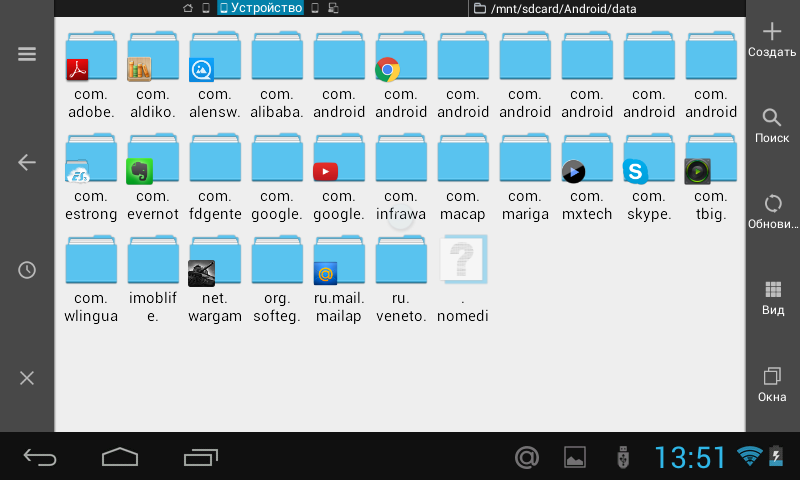
Κάντε κλικ στο κουμπί "Δημιουργία" με το εικονίδιο Plus στην επάνω δεξιά γωνία της εφαρμογής για να δημιουργήσετε ένα νέο φάκελο.
Μέσω σύνδεσης με έναν υπολογιστή
Υψηλά με βολικό τρόπο δημιουργεί ένα φάκελο με Προσωπικός υπολογιστής. Κάντε τα εξής:
- Συνδέστε τη συσκευή σε ένα καλώδιο USB, το οποίο συνήθως ολοκληρώνεται με ένα gadget.
- Όταν ο υπολογιστής καθορίζει τη συσκευή, πηγαίνετε στο Σύστημα αρχείων Συσκευές μέσω του "υπολογιστή μου" (όπως σε οποιοδήποτε άλλο φάκελο). Τοποθετήστε την ενότητα στο οποίο θέλετε να δημιουργήσετε έναν νέο κατάλογο.
- Κάντε δεξί κλικ στο ελεύθερο μέρος Στο κεφάλαιο. Στο μενού περιβάλλοντος που εμφανίζεται, επιλέξτε Δημιουργία, στη συνέχεια "Φάκελος". Ο νέος φάκελος θα εμφανιστεί στη λίστα άλλων.
- Για να το ρυθμίσετε ένα όνομα, κάντε κλικ στο δεξί κουμπί του ποντικιού και, στη συνέχεια, επιλέξτε Μετονομασία. Μπορείτε να χρησιμοποιήσετε το πλήκτρο F2. Καταχωρίστε το όνομα και πατήστε το κουμπί ENTER στο πληκτρολόγιο.
- Αποσυνδέστε τη συσκευή από τον υπολογιστή - τώρα μπορείτε να μετακινήσετε τα εικονίδια μέσα Νέος φάκελος συνηθισμένο σύροχο.
Πώς να δημιουργήσετε ένα φάκελο στη γκαλερί;
Για να δημιουργήσετε ένα φάκελο με εικόνες στη "Gallery", μπορείτε να χρησιμοποιήσετε τον διαχειριστή αρχείων. Μετά τη μετακίνηση ή την αντιγραφή φωτογραφιών, το λειτουργικό σύστημα αναγνωρίζει αυτόματα το φάκελο ως περιέχει γραφικά αντικείμενα και το εμφανίζει στο πρόγραμμα προβολής φωτογραφιών.
Πώς να δημιουργήσετε ένα φάκελο σε μια κάρτα μνήμης;
Στην κάρτα μνήμης, ο φάκελος δημιουργείται με τον ίδιο τρόπο όπως σε οποιαδήποτε άλλη ενότητα Android. Για να διαμορφώσετε έναν νέο κατάλογο (να πείτε, με τη μουσική) στη μονάδα flash μέσω του "Explorer" ή τη σύνδεση σε έναν προσωπικό υπολογιστή (όπως περιγράφεται στις παραπάνω οδηγίες). Για να δημιουργήσετε, πρέπει να μεταβείτε στον κατάλογο της κάρτας SD (/ sdcard /).
Πώς να δημιουργήσετε ένα φάκελο OBB;
Ορισμένοι χρήστες του λειτουργικού συστήματος Android μεταφορτώνουν ενεργά εφαρμογές παιχνιδιών από διάφορους ιστότοπους. Με αυτή τη λήψη, μαζί με το ίδιο το πρόγραμμα, υπάρχει μια προσωρινή μνήμη που θέλετε να αποσυσκευάσετε και να αντιγράψετε στο φάκελο OBB που βρίσκεται στη συσκευή. Αρχικά, δεν θα βρείτε αυτόν τον κατάλογο στο gadget - πρέπει να το δημιουργήσετε χειροκίνητα.
Για να δημιουργήσετε το φάκελο OBB, ακολουθήστε τα εξής βήματα:
- Εκτελέστε τον διαχειριστή αρχείων (ενσωματωμένο ή κατεβάστε - δεν έχει σημασία).
- Μεταβείτε στον κατάλογο Android.
- Στο μενού του αρχείου Manager, βρείτε την επιλογή δημιουργίας νέου φακέλου, επιλέξτε το.
- Όταν ανοίγει ένα πρόσθετο παράθυρο, εισάγετε το όνομα "OBB" (χωρίς αποσπάσματα) και κάντε κλικ στο OK.
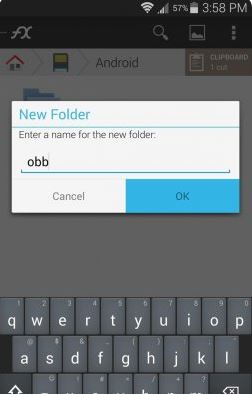
Δημιουργήστε ένα φάκελο μέσω του διαχειριστή αρχείων και ορίστε το όνομα "OBB"
Πώς να αποκρύψετε το φάκελο στο Android μέσω του διαχειριστή αρχείων
Το λειτουργικό σύστημα Android κρύβει τα αρχεία των οποίων τα ονόματα ξεκινούν από το σημείο. Επομένως, για να αποκρύψετε οποιοδήποτε φάκελο, πρέπει να το μετονομάσετε μέσω του διαχειριστή αρχείων.
Για αυτό:
- Ανοίξτε τον διαχειριστή.
- Μεταβείτε στον κατάλογο που θέλετε να κρύψετε.
- Στο μενού, επιλέξτε "Μετονομασία", στη συνέχεια, προσθέστε ένα σημείο στο όνομα του αρχείου. Για παράδειγμα, εάν ο φάκελός σας ονομάζεται Download, μετονομάστε το σε ".download" (χωρίς αποσπάσματα).
- Στη συνέχεια, στις ρυθμίσεις του διαχειριστή αρχείων, βρείτε το στοιχείο "Εμφάνιση κρυφών αρχείων και φακέλων" και αφαιρέστε το πλαίσιο ελέγχου εάν είναι εγκατεστημένο. Μετά την εκτέλεση αυτής της ενέργειας, όλοι οι φάκελοι που έχουν ένα σημείο στην αρχή του ονόματος θα είναι κρυμμένες. Μπορείτε να τα εμφανίσετε εκτελώντας μια αντίστροφη ενέργεια (επιστρέφοντας ένα Tick στις ρυθμίσεις οθόνης).
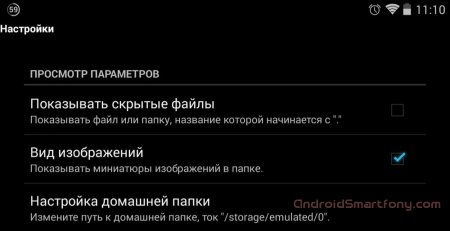
Αφαιρέστε το DAW στο στοιχείο "Εμφάνιση κρυφών αρχείων" για να αποκρύψετε τους επιθυμητές φακέλους.
Είναι σημαντικό να σημειωθεί ότι η διαδικασία δημιουργίας φακέλων σε όλες τις συσκευές με το Android είναι το ίδιο. Τα δισκία μπορούν να έχουν ένα ελαφρώς εξαιρετικό τύπο παραθύρων και εργαλείων, καθώς τοποθετούνται περισσότερες λειτουργίες στην οθόνη.
Έχοντας μελετήσει Διάφορες μέθοδοι Δημιουργία λειτουργιών φακέλων και αρχείων, θα απλοποιήσετε σημαντικά την εργασία με το λειτουργικό σύστημα Android και να μάθετε πώς να βρείτε γρήγορα τον βέλτιστο τρόπο για την επίλυση κάθε εφαρμοσμένης εργασίας.
Σήμερα αποφασίσαμε να σας πούμε πώς να δημιουργήσετε ένα φάκελο στο δικό σας Android smartphone ή tablet. Γιατι το χρειαζεσαι? Για παράδειγμα, εγκαταστήσατε 100 παιχνίδια και 100 εφαρμογές. Θα είναι πιο βολικό να ταξινομήσετε τις ετικέτες στην επιφάνεια εργασίας, τοποθετώντας το παιχνίδι στο φάκελο με τα παιχνίδια και τα προγράμματα του φακέλου με τα προγράμματα. Χωρίς να συνδυάζουν εφαρμογές στο φάκελο, η πλοήγηση για το smartphone της επιφάνειας εργασίας είναι πολύ περίπλοκο.
Αυτό το Lifehak έχει σχεδιαστεί για έναν αρχάριο χρήστη, επειδή οι προχωρημένοι χρήστες, σίγουρα, γνωρίζουν πώς να δημιουργούν φακέλους στο λειτουργικό σύστημα Android.
Πώς να δημιουργήσετε ένα φάκελο στην επιφάνεια εργασίας
Έτσι, για να δημιουργήσετε ένα φάκελο, θα πρέπει να κάνετε μόνο μερικές κινήσεις απλών ενεργειών:
Για να ανοίξετε την εφαρμογή, πρέπει να πατήσετε στο φάκελο και θα ανοίξει, δείχνοντας όλες τις συντομεύσεις. Κάντε κλικ στην επιθυμητή συντόμευση και η εφαρμογή θα ξεκινήσει. Στη συνέχεια, μπορείτε να προσθέσετε άλλες εφαρμογές στο φάκελο. Για να το κάνετε αυτό, απλά μεταφέρετε το εικονίδιο του προγράμματος στην εικόνα του φακέλου.
Πώς να δημιουργήσετε ένα φάκελο στη συσκευή ή σε μια κάρτα μνήμης
Με τους φακέλους στην επιφάνεια εργασίας καταλάβουν, έφεραν ομορφιά, όπως λένε. Τώρα ας ασχοληθούμε με τα αρχεία ενός άλλου τύπου. Για παράδειγμα, μουσική, έγγραφα δοκιμής, βιβλία. Αποθηκεύονται στη συσκευή και δεν υπάρχει κανένα σημείο να τις εμφανίζεστε στην επιφάνεια εργασίας. Αλλά η αφθονία των αρχείων στην κάρτα μνήμης προσθέτει επίσης πολλή ταλαιπωρία εάν δεν ταξινομούνται από φακέλους.
Πρέπει να εγκαταστήσουμε ένα διαχειριστή αρχείων. Για τους σκοπούς μας, είναι τέλειο. Μετά την εγκατάσταση του προγράμματος, ανοίξτε το και επιλέξτε τη μνήμη του τηλεφώνου ή την κάρτα μνήμης. Στην επιθυμητή συσκευή συσκευής, κάντε κλικ στο " Δημιουργώ» - « Ντοσιέ».

Γράφουμε το όνομα του φακέλου, κάντε κλικ στο κουμπί " Εντάξει Και βλέπουμε τον φάκελο που μόλις δημιουργήσατε. Μπορείτε να το διαγράψετε ανά πάσα στιγμή σύμφωνα με την επιθυμία σας μέσω του ίδιου διαχειριστή αρχείων ή να χρησιμοποιήσετε τον προσωπικό υπολογιστή σας αφού συνδέσετε τη συσκευή σε αυτό.
Για να ομαδοποιήσετε τις ετικέτες στην επιφάνεια εργασίας, στο χειρουργείο Σύστημα Android Μπορείτε να δημιουργήσετε φακέλους. Αλλά, η διαδικασία δημιουργίας τέτοιων φακέλων είναι πολύ διαφορετική, ανάλογα με την οποία χρησιμοποιείται το κέλυφος (εκτοξευτής) Αυτό το Android συσκευή. Επομένως, πολλοί χρήστες μπερδεύονται και δεν γνωρίζουν πώς να δημιουργήσουν ένα φάκελο στην επιφάνεια εργασίας Android. Σε αυτό το άρθρο, θα επιδείξουμε τη διαδικασία δημιουργίας φακέλων χρησιμοποιώντας το παράδειγμα του τυποποιημένου φακέλου Android, καθώς και το κέλυφος Touchwiz.
Πρώτα εξετάστε τη διαδικασία δημιουργίας φακέλων στην εργασία Τραπέζι Android σε ένα τυποποιημένο κέλυφος. Εδώ, για να δημιουργήσετε το φάκελο, πρέπει να σύρετε μια ετικέτα σε άλλη. Ταυτόχρονα, ένας φάκελος θα εμφανιστεί στον τόπο της δεύτερης ετικέτας στην οποία και τα δύο προγράμματα θα είναι.
Από προεπιλογή, ο φάκελος θα είναι ανώνυμος. Αν θέλετε να δώσετε ένα όνομα, τότε πρέπει να το ανοίξετε και να κάνετε κλικ στην υπογραφή "Untitled". Μετά από αυτό, ο φάκελος μπορεί να μετονομαστεί.
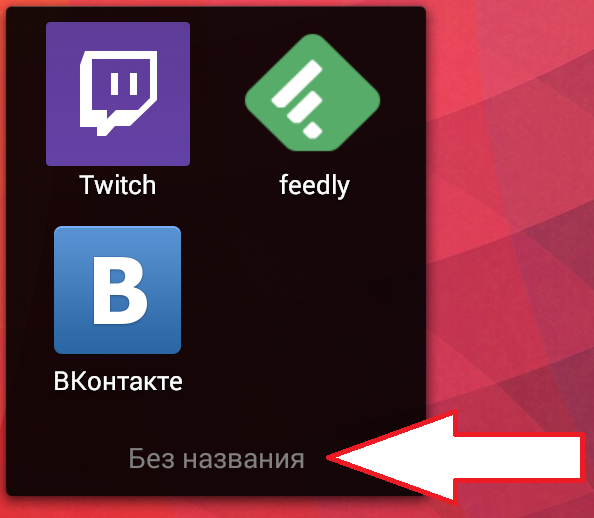
Εάν χρησιμοποιείτε Touchwiz (Samsung Shell), τότε μπορείτε να δημιουργήσετε φακέλους στην επιφάνεια εργασίας με δύο τρόπους. Ο πρώτος τρόπος είναι Παρατεταμένο πάτημα σε ένα κενό μέρος στην επιφάνεια εργασίας. Μετά από αυτό, το αναδυόμενο μενού εμφανίζεται στην οθόνη στην οποία θέλετε να επιλέξετε το στοιχείο "Φάκελος".
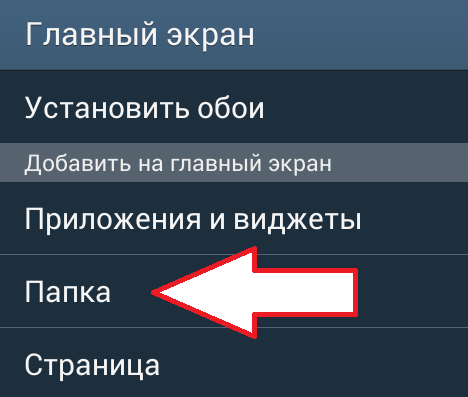
Ο δεύτερος τρόπος είναι να καλέσετε το μενού περιβάλλοντος στην επιφάνεια εργασίας. Μετά από αυτό, πρέπει να επιλέξετε το στοιχείο "Δημιουργία φακέλου".
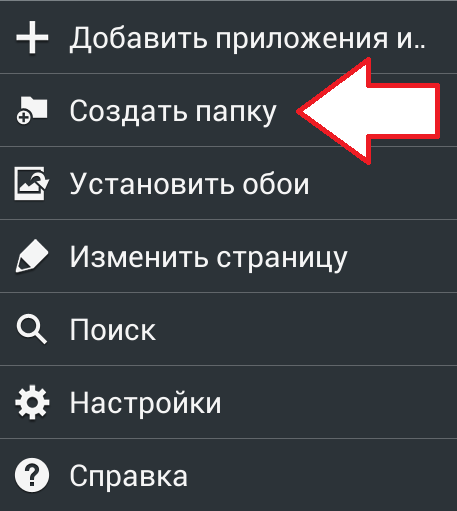
Κατά τη δημιουργία ενός φακέλου στο τηλέφωνο με ένα κέλυφος Σύστημα Samsung Θα σας ζητήσετε το όνομα του φακέλου.

Θα πρέπει επίσης να σημειωθεί ότι μπορείτε να δημιουργήσετε φακέλους όχι μόνο στην επιφάνεια εργασίας, αλλά και στο Μνήμη Android Συσκευές. Σε αυτή την περίπτωση, πρέπει να χρησιμοποιήσετε έναν διαχειριστή αρχείων. Μπορείτε να εγκαταστήσετε οποιοδήποτε αγαπημένο διαχειριστή αρχείων από την αγορά αναπαραγωγής. Θα επιδείξουμε τη δημιουργία ενός φακέλου στο Android χρησιμοποιώντας έναν ελεύθερο διαχειριστή αρχείων.
Για να ξεκινήσετε με, πρέπει να ανοίξετε το φάκελο στο οποίο θέλετε να δημιουργήσετε ένα νέο φάκελο. Στη συνέχεια, πρέπει να κάνετε κλικ στο εικονίδιο με τη μορφή ενός συνημμένου συν.
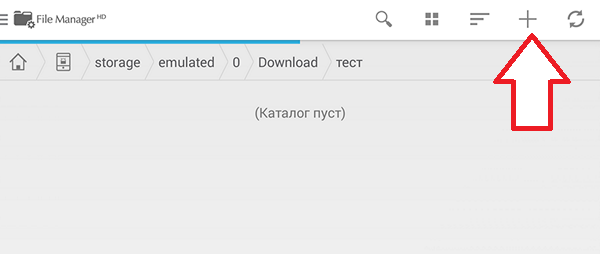
Μετά από αυτό, εμφανίζεται ένα αναδυόμενο μενού στο οποίο θέλετε να επιλέξετε το στοιχείο "Φάκελος".
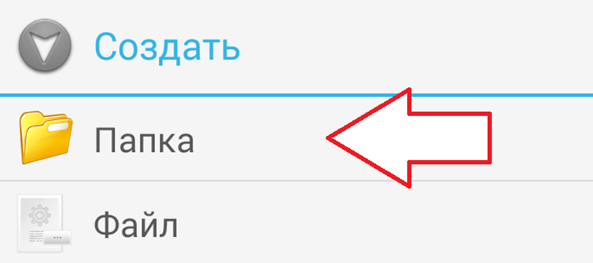
Για να ολοκληρώσετε τη δημιουργία του φακέλου, πληκτρολογήστε το όνομά του και κάντε κλικ στο κουμπί OK.
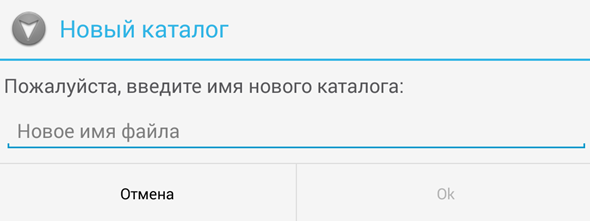
Όλα αυτά αρκεί για να δημιουργήσουν ένα φάκελο στο Android.
